Excel 2019 không thường xuyên mở với cửa sổ được phóng to
Tôi vừa cài đặt Excel 2019 Professional trên một máy trạm mới. Tôi có hàng nghìn bảng tính Excel được sao chép từ một máy trạm cũ và tất cả đều đang được sử dụng thường xuyên.
Tôi nhận thấy rằng một số bảng tính mở tối đa, nhưng một số bảng tính khác lại mở trong các cửa sổ nhỏ với nhiều kích cỡ khác nhau. Đây có lẽ là cách chúng được thiết lập bởi người dùng trước.
Tôi đã thử làm cả hai điều được cho là để giải quyết điều này:
[1] Phóng to và đóng bằng ctrl + X
[2] Trong thuộc tính, đặt Excel chạy tối đa.
Nhưng điều này chỉ hoạt động cho các bảng tính riêng lẻ. Tôi cần đặt Excel để chạy tối đa theo cách cơ bản, để mọi trang tính mở ra được tối đa hóa bất kể cài đặt trước đó của nó, mà không cần phải đặt riêng cho từng trang.
Câu trả lời:
Chào Falaise
Tên tôi là Eduardo. Tôi là nhà tư vấn độc lập cho Microsoft, trước hết, cảm ơn bạn đã là một phần của Cộng đồng Microsoft, tôi sẽ cố gắng giúp bạn.
Bạn có thể đặt mã VBA sau vào tất cả các tệp bạn có:
Private Sub Workbook_Open ()
Application.WindowState = xlMaximized
Kết thúc Sub
Nếu bạn cần thêm thông tin về cách đặt mã, vui lòng tiếp tục cuộc trò chuyện này
Tôi hy vọng thông tin này là hữu ích cho bạn. Nếu bạn còn thắc mắc, hãy giải đáp tại đây để mình tiếp tục giúp bạn.
Trân trọng,
Eduardo
Câu trả lời:
Bạn cũng có thể thử điều này:
Nhấp bằng nút bên phải của chuột trong biểu tượng excel
Nhấp vào thuộc tính
Thay đổi trong cửa sổ bình thường chạy thành tối đa
Nó sẽ làm cho tất cả các thực thi excel mở trong thời gian tối đa
Câu trả lời:
Cảm ơn Eduardo.
Trong bài đăng ban đầu của tôi, tôi nói rằng tôi đã thử thay đổi thuộc tính, đó là mục [2]. Điều này chỉ hoạt động cho một trang tính.
Ý bạn là gì khi "đặt mã VBA sau vào tất cả các tệp ..." Bạn có nghĩa là mỗi tệp riêng biệt? Trong bài đăng ban đầu của tôi, tôi đã nói rằng tôi có hàng nghìn tệp. Nếu đây là một giải pháp khả thi, tôi sẽ thực hiện nó một lần duy nhất và nó có thể áp dụng cho tất cả chúng.
Câu trả lời:
Xin chào Falaise,
Bạn có thể thử đặt mã VBA trong cá nhân.xlsb để mã này hoạt động trong tất cả các trang tính.
Bài viết dưới đây giải thích rõ hơn về cách làm:
https: //answers.microsoft.com/en-us/msoffice/fo ...
Câu trả lời:
Đây là cách các thuộc tính cố gắng tối đa hóa. Của tôi bằng tiếng Bồ Đào Nha. Nếu giải pháp này không hoạt động, hãy thử mã VBA

Câu trả lời:
Eduardo, tôi không hiểu bài viết đó, nó rất cũ, dành cho các phiên bản Excel trước đó trông rất khác, và dù sao thì tôi cũng không biết tệp cá nhân.xlsb ở đâu. Chắc chắn có một cài đặt đăng ký cho điều này mà tôi có thể chỉnh sửa một cách đơn giản?
Câu trả lời:
... đây là cài đặt đăng ký Excel. Có phải cài đặt tôi đã phác thảo màu đỏ là cài đặt để chạy nó tối đa không? Giá trị ở đó là 3.
Câu trả lời:
Tôi khuyên bạn nên cài đặt lại văn phòng của bạn, Nếu văn phòng của bạn không hoạt động tối đa sau khi bạn thay đổi điều này, tôi không biết nếu bạn thay đổi các giá trị trong sổ đăng ký có hoạt động không, có thể theo cách này bạn sẽ gặp rắc rối trong tương lai
Câu trả lời:
Office chỉ mới được cài đặt, tôi sẽ không cài đặt lại nó.
Tôi cần biết liệu có ai đang xem bảng thông báo này thực sự biết giá trị 3 trong sổ đăng ký đại diện cho điều gì không.
Và có các tùy chọn giá trị khác không, ví dụ. 0, 1 và 2, đại diện cho các cài đặt khác nhau?
Vui lòng hướng dẫn tôi đến tập hướng dẫn của Microsoft liệt kê các giá trị này để tôi có thể thực hiện lệnh phán đoán thích hợp trước khi thay đổi nó.
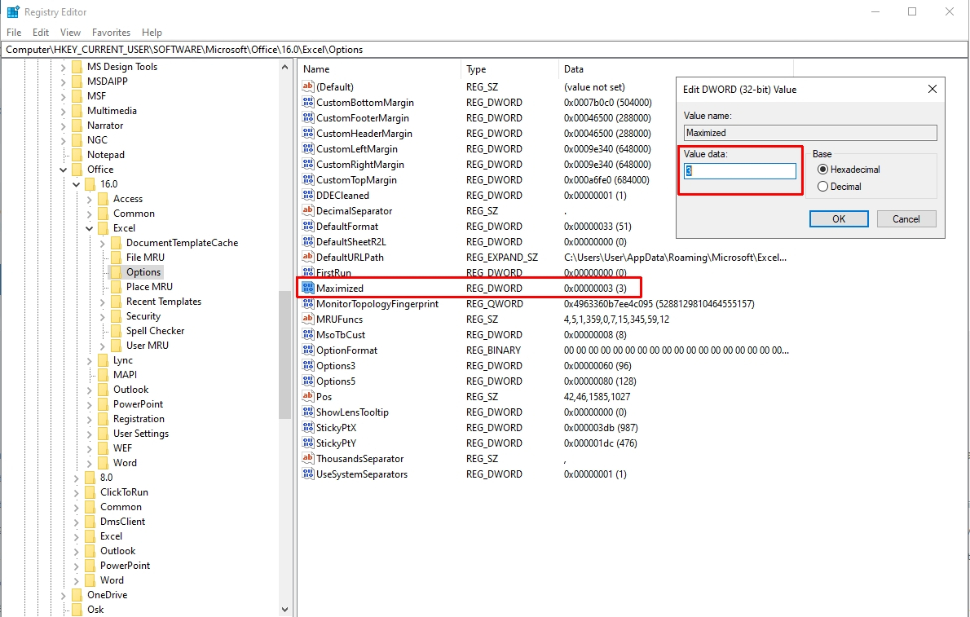
Comments
Post a Comment